Dividir las hojas de trabajo en Excel
Dividir la hoja de cálculo para ver varias partes distantes de la hoja de trabajo a la vez. Para dividir la hoja de trabajo (ventana) en una parte superior e inferior (panel), ejecute los siguientes pasos.
-
En primer lugar, seleccione una celda en la columna A.
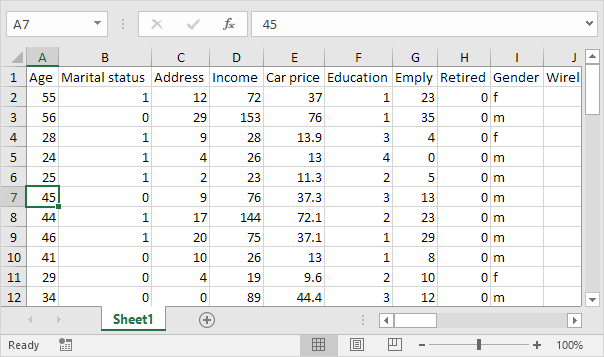
-
En la ficha Ver, en el grupo Ventana, haga clic en Dividir.
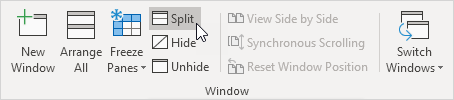
-
Observe las dos barras de desplazamiento vertical. Por ejemplo, utilice la barra de desplazamiento vertical inferior para mover a la fila 49. Como se puede ver, los primeros 6 filas permanecen visibles.
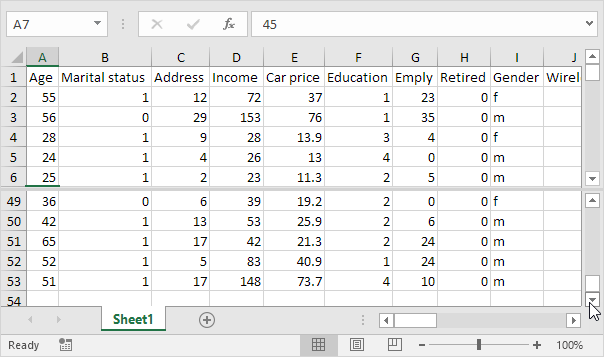
-
Para cambiar el diseño de la ventana, utilice la barra de división horizontal que divide los paneles.
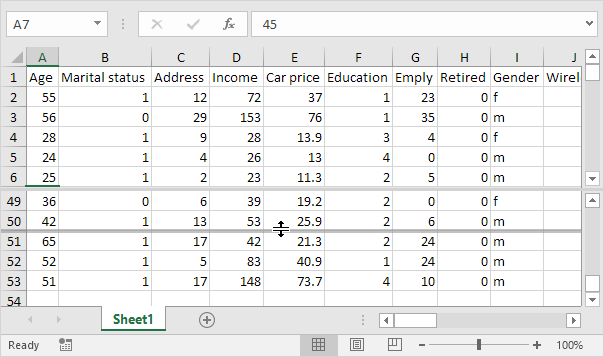
-
Para quitar la división, simplemente haga doble clic en la barra de división.
Nota: de forma similar, se puede dividir la ventana en un panel de la izquierda y la derecha mediante la selección de una celda de la fila 1 antes de hacer clic en Ver, Split. Incluso se puede dividir la ventana en cuatro paneles mediante la selección de una célula que no es A o la fila 1. Cualquier cambio que realice en uno de los paneles se reflejan inmediatamente en las otras columnas.